打印机2.如何连接打印机
2.如何连接打印机
如何连接打印机
先来普及下Off ice知识——何为网络共享打印机何谓网络接口打印机
1、 网络共享打印机是指某台电脑主机将其通过数据线连接的打印机共享出来让其他客户机共同使用 电脑主机作为打印服务器。这种方式最多可支持周围9个同事同时打印 电脑主机一旦关机所有人就没法打印了。
2、 网络接口打印机是在打印机上内置网卡通过网线连接到网络上打印机本身就是打印服务器。这种方式理论上可支持同一网络中的253台电脑同时打印而且可支持24小时不间断服务。
以下操作以Windows XP操作系统为例来连接这两种打印机
目录
1、连接网络共享打印
机. . . . . . . . . . . . . . . . . . . . . . . . . . . . . . . . . . . . . . . . . . . . . . . . . . . . . . . . . . . . . . . . . . . . . . . . . . .
. . . . . . . . . . . . . . . . . . . . . . . . . .1
2、 网络接口打印
机. . . . . . . . . . . . . . . . . . . . . . . . . . . . . . . . . . . . . . . . . . . . . . . . . . . . . . . . . . . . . . . . . . . . . . . . . . .
. . . . . . . . . . . . . . . . . . . . . . . . . . . . . . . . . .5
3、推荐打印机及供应
商. . . . . . . . . . . . . . . . . . . . . . . . . . . . . . . . . . . . . . . . . . . . . . . . . . . . . . . . . . . . . . . . . . .错误
未定义书签。
1、连接网络共享打印机这是最常见的一种共享资源。首先要将打印机共享出来。在开始菜单设置打印机和传真中右键点击想要共享的本地打印机打印机下没有一根杠杠 在弹出窗口中选"共享(H)…"打开打印机属性窗口点选"共享为(S)"选项名字改为打印机的型号如HP1015 按下确定按键后完成该步骤。
其次要知道电脑主机的名称------
右键点击桌面上的"我的电脑"在弹出菜单中选择属性便打开了系统属性窗口选择其中的计算机名标签 "完整的计算机名称 "后面跟着的就是我们需要的计算机主机名。
再次查看网络打印主机的共享资源用此方法也可看到该主机的共享文件夹等资源 。在需连接打印机的客户机电脑上依次点击开始菜单运行…的打
开对话框中输入"\\计算机主机名"
如"\\it d_wangyang_xp"按下确定键后就打开了这台主机的共享资源窗口。
最后安装网络共享打印机。在网络共享打印机的图标打印机下有一根杠杠上选右键菜单中的"打开"或"连接(N)…"接受连接到打印机警告窗的信息后就连接上网络打印机。若需要还可在本机的打印机和传真窗口中将其设为默认打印机。
2、 网络接口打印机按照常规添加本地打印机在开始菜单
设置
打印机和传真中点击左侧的"添加打印机"文字
按要求
"单击
下一步"
选择"连接到此计算机的本地打印机(L)"单选框清除"自动检测并安装即插即用打印机(A)"前的打勾
由于网络接口不在打印机驱动支持的端口列表中需要创建新端口
并选择"
Standard TCP/IP Port"然后点击"下一步"
开始添加标准T CP/I P打印机向导一般网络接口打印机的驱动都包含了网络端口的驱动不用选其他的仍旧点击"下一步"
输入网络打印机的IP地址网络接口打印机的IP地址请咨询部门的IT
或
行政专员
使用标准的Generic Network Card驱动;
完成添加标准T CP/I P打印机向导。
系统无法识别新添加的网络接口打印机只好手工添加了若有驱动程序
可选
"从磁盘安装(H)…"
从"浏览(R)…"查找驱动所在的路径 "文件名(N)"输入框中可输入驱动程序所在的文件夹路径和名称如公司内常用的打印机驱动都放在\\fil es\pub\11-硬件驱动程序\打印机驱动路径下
有时一个驱动可对应多种型号的打印机必须选中正确的
厂商和打印机驱动 网络接口打印机才可正常使用PCL使用于文本打印 PS适用于图片打印
若没特殊需要将其设置为默认打印机
打印测试页
也可不打以节约炭粉反正以后打印一份文档就知道是否已安
装成功^_^ ,
复制完驱动程序就大功告成。
- 打印机2.如何连接打印机相关文档
- 维修如何连接打印机
- 打印机网络打印机如何连接?wifi无线网络打印机怎么用
- 打印机智能打印机如何连接wifi智能打印机怎么用的
- 打印机手机和电脑如何同时连接无线网络打印机?怎么使用?
- 条码条码打印软件如何连接激光打印机打印条码标签
- 访问如何解决局域网无法互访、无法连接打印机等问题
美国云服务器 1核 1G 30M 50元/季 兆赫云
【双十二】兆赫云:全场vps季付六折优惠,低至50元/季,1H/1G/30M/20G数据盘/500G流量/洛杉矶联通9929商家简介:兆赫云是一家国人商家,成立2020年,主要业务是美西洛杉矶联通9929线路VPS,提供虚拟主机、VPS和独立服务器。VPS采用KVM虚拟架构,线路优质,延迟低,稳定性强。是不是觉得黑五折扣力度不够大?还在犹豫徘徊中?这次为了提前庆祝双十二,特价推出全场季付六折优惠。...
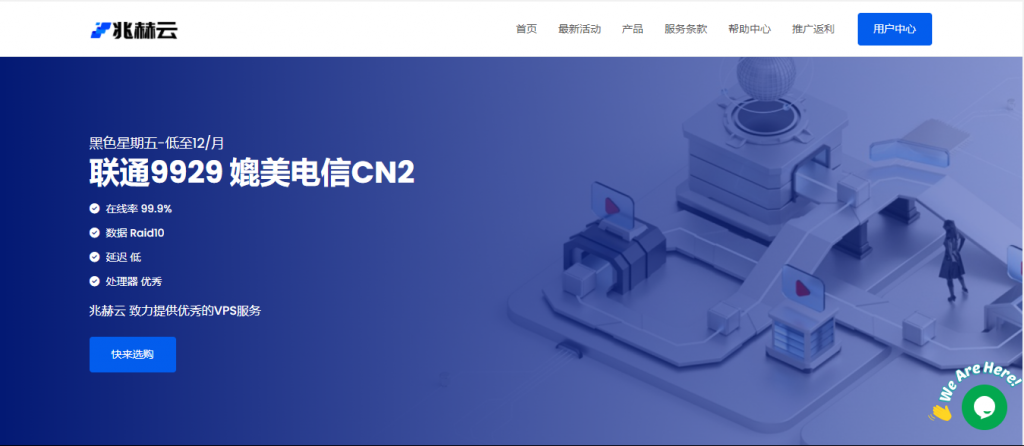
HostDare($33.79/年)CKVM和QKVM套餐 可选CN2 GIA线路
关于HostDare服务商在之前的文章中有介绍过几次,算是比较老牌的服务商,但是商家背景财力不是特别雄厚,算是比较小众的个人服务商。目前主流提供CKVM和QKVM套餐。前者是电信CN2 GIA,不过库存储备也不是很足,这不九月份发布新的补货库存活动,有提供九折优惠CN2 GIA,以及六五折优惠QKVM普通线路方案。这次活动截止到9月30日,不清楚商家这次库存补货多少。比如 QKVM基础的五个方案都...

搬瓦工VPS:新增荷兰机房“联通”线路的VPS,10Gbps带宽,可在美国cn2gia、日本软银、荷兰“联通”之间随意切换
搬瓦工今天正式对外开卖荷兰阿姆斯特丹机房走联通AS9929高端线路的VPS,官方标注为“NL - China Unicom Amsterdam(ENUL_9)”,三网都走联通高端网络,即使是在欧洲,国内访问也就是飞快。搬瓦工的依旧是10Gbps带宽,可以在美国cn2 gia、日本软银与荷兰AS9929之间免费切换。官方网站:https://bwh81.net优惠码:BWH3HYATVBJW,节约6...
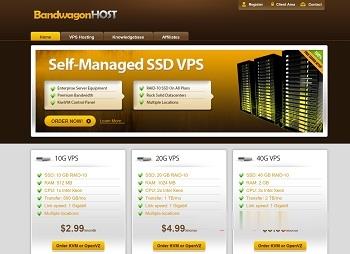
-
网页解密急急急~~谁知道怎么让所有的网页都设密码?以及破解的办法啊? 谢谢了谁帮帮我啊快递打印快递单打印时快递单子怎么放置?打开网页出现错误网页上有错误怎么解决?快速美白好方法有什么好方法能快速美白?9flashIE9flash模块异常。创维云电视功能很喜欢创维云电视,它到底有哪些独特功能?创维云电视功能谁能具体介绍一下创维云电视的主要功能,以及基本的使用方式,如果能分型号介绍就更好了,O(∩_∩)O谢谢idc前线穿越火线河北的服务器好卡 有人知道怎么回事嘛 知道的速回网管工具做技术网管需要哪些工具?具体做些什么?微信怎么看聊天记录微信怎样查询聊天记录